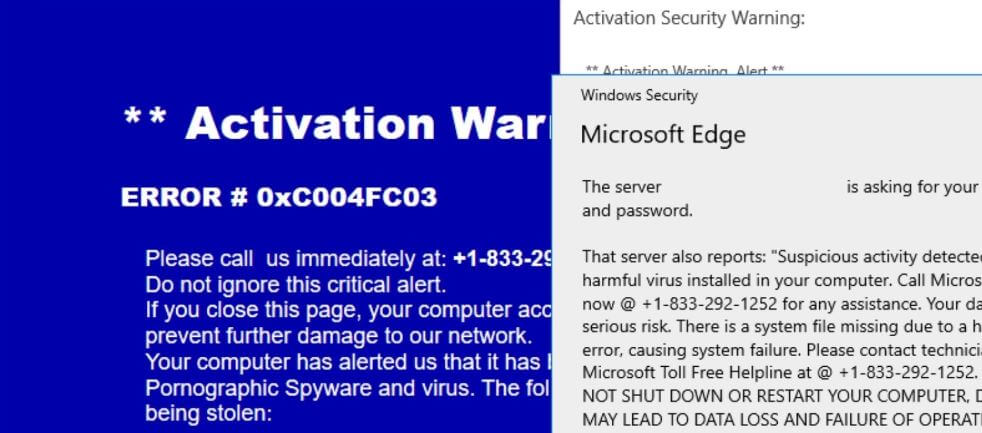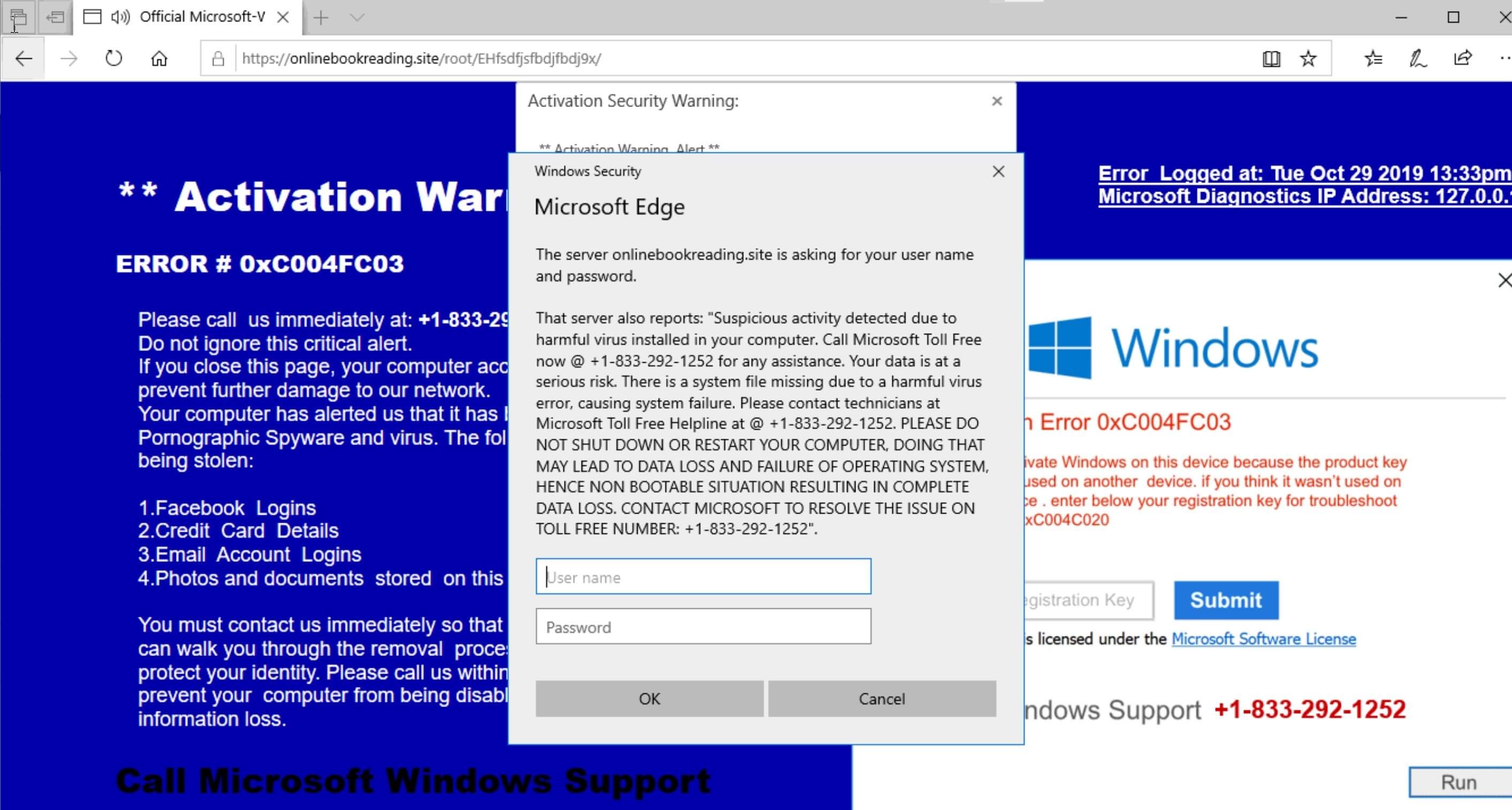Lo que es error 0xC004FC03? Cómo eliminar el software que mantiene causando ERROR 0xC004FC03 mensajes de estafa al pop-up en su ordenador?
El ERROR 0xC004FC03 es otro mensaje de estafa que insta a los usuarios en línea para llamar Soporte de Microsoft Windows. idea principal de la estafa es obtener víctimas para llamar al número +1-833-292-1252. Adicionalmente, defraudadores intentan robar las credenciales de inicio de sesión de Windows. Tenga en cuenta que una llamada al número presentado no será ni libres ni solucionará los problemas detectados “”. Lo peor, estafadores engañarle para otorgarles acceso a su dispositivo y el pago de una cantidad considerable de dinero.
Nuestra investigación indica que la estafa es todavía activo en Febrero 2020, dando como resultado los usuarios de aterrizaje en las páginas que promueven el número de soporte falsa. Si desea quitar el error 0xC004FC03 estafa soporte técnico, así como el software que podría ser la causa de que aparezca en su ordenador, entonces le recomendamos que lea el siguiente artículo.

Resumen de amenazas
| Nombre | ERROR 0xC004FC03 estafa |
| Escribe | Tech estafa Soporte |
| Descripción breve | Una estafa de soporte técnico que está tratando de asustar a usted que usted tiene una alerta de legítima generada por Microsoft Windows soporte alrededor de un virus encontrado en su PC. Está provisto de un número de teléfono a un equipo de soporte técnico Microsoft supuesta. |
| Los síntomas | El mensaje puede bloquear la pantalla. Pop-up cajas, mensajes, y redirecciones aparecen en su navegador. |
| Método de distribución | Instalaciones de dominio público, paquetes combinados |
| Herramienta de detección |
Ver si su sistema ha sido afectado por malware
Descargar
Herramienta de eliminación de software malintencionado
|
| Experiencia de usuario | Unirse a nuestro foro para discutir ERROR 0xC004FC03 estafa. |

ERROR 0xC004FC03 (Alerta de la alarma de activación) Estafa en detalle
Usuarios en línea’ informes relativos a Microsoft y estafas de soporte técnico de Windows relacionados continúan apareciendo en la web. Los usuarios se quejan de que aparezcan mensajes de scareware acerca de estos virus en sus sistemas Windows. Algunos sitios web de soporte técnico de estafa falsa se bajan, pero otros aparecen rápidamente en su lugar, y el ciclo de estafas de soporte técnico falsos sigue y sigue.
Otro ejemplo de una estafa tales explotando el nombre de Microsoft es la llamada de aviso de error de activación de alerta de mensaje 0xC004FC03. Similar a Alerta de seguridad de Internet! Código: 055BCCAC9FEC, el mensaje scareware intentará que se llama a un número de teléfono - +1-833-292-1252. Tenga en cuenta que varias direcciones de dominio y otros números pueden ser utilizados también.
El mensaje de estafa 0xC004FC03 error muestra el logotipo y el nombre de Windows, pero, por supuesto,, No tiene nada que ver con ello. Cuando se carga el mensaje de estafa en su navegador que es probable que veamos una página web con un pop-up como la que se muestra a continuación:
De acuerdo con este mensaje, es necesario llamar a soporte técnico de Microsoft Windows debida a algunas actividades sospechosas que fueron detectados en su PC. Aquí está una copia de su texto:
de seguridad de windows
Microsoft Edge
El servidor *** se pide el nombre de usuario y contraseña.
Ese servidor también informa: “actividad sospechosa detectada debido al virus dañinos instalado en el ordenador. Llamar a Microsoft Toll Free ahora @ +1-833-292-1252 para cualquier ayuda. Sus datos están en un riesgo grave. Hay un archivo de sistema que faltan debido a un error de virus dañinos, causando fallo del sistema. Por favor, póngase en contacto con los técnicos en Microsoft teléfono gratuito línea de ayuda al @ +1-833-292-1252. POR FAVOR, NO APAGAR o reiniciar el equipo, Hacer eso puede ocasionar la pérdida de datos y error DEL SISTEMA OPERATIVO, SITUACIÓN DE AHI NO de arranque resulta en la pérdida de datos completa. CONTACTO CON MICROSOFT PARA RESOLVER EL PROBLEMA EN NUMERO GRATUITO: +1-833-292-1252”.
No se deje engañar por cualquier cosa mensajes tales scareware decir, no importa lo que el sonido de alerta, ya que esto es sólo otra estafa soporte técnico bien elaborado. Deberías saber eso Microsoft es una empresa que no proporciona soporte técnico por teléfono. Así que el número presentado no es ni libre ni útil. Contrariamente a la afirmación “al número gratuito” una llamada a este número podría costar al lado de una pequeña fortuna.
Además, ya que los estafadores a menudo se presentan como empleados de Microsoft o expertos similares o incluso socios, pueden tratar de adquirir la información personal y los datos financieros de que. Esa información puede ser vendido, y que podría entrar en más problemas, tales como el robo de identidad, pérdidas financieras, etc. Es por eso que usted debe ignorar el contenido de La activación de aviso de error Alerta 0xC004FC03 Emergente y lo consideran como un engaño.
Cuidado con los sitios web mucho más nefastos que están al acecho en la web en busca de sus víctimas. Sus mensajes suenan exactamente lo mismo – Alerta de la alarma de Windows, Alerta de seguridad de Microsoft System, etc. Todos ellos tienen como objetivo obtener datos sensibles y, finalmente, robar su dinero. Para evitar ser víctima de estos mensajes fraudulentos que debe reconocer sus rasgos comunes entre los que se:
- Los nombres de las organizaciones legítimas como Microsoft
- números de teléfono de soporte técnico declararon ser llamada gratuita
- advertencias urgentes sobre problemas de seguridad críticos

Cómo eliminar el error 0xC004FC03 estafa
De hecho, antes de llegar al punto de eliminación del software no deseado que puede ser la causa de pop-ups, gusta ERROR 0xC004FC03, tendrá que cerrar el navegador primero, que no puede ser hecho convencionalmente. Esto es por lo que tendrá que hacer lo siguiente::
Paso 1: Prensa CTRL+ALT+DEL.
Paso 2: Abierto Administrador de tareas.
Paso 3: Haga clic en Google Chrome (chrome.exe) y haga clic en Proceso finalizado. Si esto no funciona, haga clic de nuevo y haga clic en Árbol de procesos finales.
Después de haber hecho esto, usted debe seguir las instrucciones de eliminación por debajo y quitar el programa no deseado, ya sea manual o automáticamente. Según lo recomendado por los expertos en seguridad que debe descargar y escanear su ordenador, utilizando un programa anti-malware avanzado si desea proteger y mantenerlo protegido en el futuro. Tal programa eliminará totalmente los programas intrusos y malware que actualmente pueden estar residiendo en su PC.
- Ventanas
- Mac OS X
- Google Chrome
- Mozilla Firefox
- Microsoft Edge
- Safari
- Internet Explorer
- Detener Push Pop-ups
Cómo quitar la estafa ERROR 0xC004FC03 de Windows.
Paso 1: Analizar en busca de ERROR 0xC004FC03 estafa con la herramienta de SpyHunter Anti-Malware



Paso 2: Inicie su PC en modo seguro





Paso 3: Desinstalación ERROR 0xC004FC03 estafa y el software relacionado desde Windows
Aquí es un método en pocos y sencillos pasos que debe ser capaz de desinstalar la mayoría de los programas. No importa si usted está utilizando Windows 10, 8, 7, Vista o XP, esos pasos conseguirán el trabajo hecho. Arrastrando el programa o su carpeta a la papelera de reciclaje puede ser una muy mala decisión. Si lo haces, partes y piezas del programa se quedan atrás, y que puede conducir a un trabajo inestable de su PC, errores con las asociaciones de tipo de archivo y otras actividades desagradables. La forma correcta de obtener un programa de ordenador es de desinstalarla. Para hacer eso:


 Siga las instrucciones anteriores y se le desinstalar correctamente la mayoría de los programas.
Siga las instrucciones anteriores y se le desinstalar correctamente la mayoría de los programas.
Paso 4: Limpiar cualquier registro, Created by ERROR 0xC004FC03 scam on Your PC.
Los registros normalmente dirigidos de máquinas Windows son los siguientes:
- HKEY_LOCAL_MACHINE Software Microsoft Windows CurrentVersion Run
- HKEY_CURRENT_USER Software Microsoft Windows CurrentVersion Run
- HKEY_LOCAL_MACHINE Software Microsoft Windows CurrentVersion RunOnce
- HKEY_CURRENT_USER Software Microsoft Windows CurrentVersion RunOnce
Puede acceder a ellos abriendo el editor del registro de Windows y eliminar cualquier valor, creado por ERROR 0xC004FC03 estafa allí. Esto puede ocurrir siguiendo los pasos debajo:


 Propina: Para encontrar un valor creado por virus, usted puede hacer clic derecho sobre él y haga clic "Modificar" para ver qué archivo que está configurado para ejecutarse. Si esta es la ubicación del archivo de virus, quitar el valor.
Propina: Para encontrar un valor creado por virus, usted puede hacer clic derecho sobre él y haga clic "Modificar" para ver qué archivo que está configurado para ejecutarse. Si esta es la ubicación del archivo de virus, quitar el valor.
Video Removal Guide for ERROR 0xC004FC03 scam (Ventanas).
Deshágase de la estafa ERROR 0xC004FC03 de Mac OS X.
Paso 1: Uninstall ERROR 0xC004FC03 scam and remove related files and objects





Mac le mostrará una lista de elementos que se inicia automáticamente cuando se conecte. Busque cualquier aplicaciones sospechosas idénticos o similares a ERROR 0xC004FC03 estafa. Compruebe la aplicación que desea detener la ejecución de forma automática y luego seleccione en el Minus ("-") icono para ocultarlo.
- Ir Descubridor.
- En la barra de búsqueda, escriba el nombre de la aplicación que desea eliminar.
- Por encima de la barra de búsqueda cambiar los dos menús desplegables para "Sistema de Archivos" y "Están incluidos" de manera que se puede ver todos los archivos asociados con la aplicación que desea eliminar. Tenga en cuenta que algunos de los archivos no pueden estar relacionados con la aplicación así que mucho cuidado, que los archivos que elimine.
- Si todos los archivos que están relacionados, sostener el ⌘ + A para seleccionar y luego los llevan a "Basura".
En caso de que no se puede eliminar el error 0xC004FC03 estafa a través Paso 1 encima:
En caso de que usted no puede encontrar los archivos de virus y objetos en sus solicitudes u otros lugares que hemos mostrado anteriormente, puede buscar manualmente para ellos en las bibliotecas de su Mac. Pero antes de hacer esto, Por favor, lea la declaración de abajo:



Puede repetir el mismo procedimiento con los siguientes Biblioteca directorios:
→ ~ / Library / LaunchAgents
/Library / LaunchDaemons
Propina: ~ es allí a propósito, porque conduce a más LaunchAgents.
Paso 2: Scan for and remove ERROR 0xC004FC03 scam files from your Mac
Cuando se enfrentan a problemas en su Mac como resultado de scripts y programas no deseados, como ERROR 0xC004FC03 estafa, la forma recomendada de eliminar la amenaza es mediante el uso de un programa anti-malware. SpyHunter para Mac ofrece funciones de seguridad avanzadas junto con otros módulos que mejorarán la seguridad de su Mac y la protegerán en el futuro.
Video Removal Guide for ERROR 0xC004FC03 scam (Mac)
Eliminar ERROR 0xC004FC03 estafa de Google Chrome.
Paso 1: Inicie Google Chrome y abra el menú desplegable

Paso 2: Mueva el cursor sobre "Instrumentos" y luego desde el menú ampliado elegir "Extensiones"

Paso 3: Desde el abierto "Extensiones" Menú localizar la extensión no deseada y haga clic en su "Quitar" botón.

Paso 4: Después se retira la extensión, reiniciar Google Chrome cerrando desde el rojo "X" botón en la esquina superior derecha y empezar de nuevo.
Borrar ERROR 0xC004FC03 estafa de Mozilla Firefox.
Paso 1: Inicie Mozilla Firefox. Abra la ventana del menú:

Paso 2: Seleccione el "Complementos" icono en el menú.

Paso 3: Seleccione la extensión no deseada y haga clic "Quitar"

Paso 4: Después se retira la extensión, reinicie Mozilla Firefox cerrando desde el rojo "X" botón en la esquina superior derecha y empezar de nuevo.
Desinstalar la estafa ERROR 0xC004FC03 de Microsoft Edge.
Paso 1: Inicie el navegador Edge.
Paso 2: Abra el menú desplegable haciendo clic en el icono en la esquina superior derecha.

Paso 3: En el menú desplegable seleccione "Extensiones".

Paso 4: Elija la extensión sospechosa de ser maliciosa que desea eliminar y luego haga clic en el ícono de ajustes.

Paso 5: Elimine la extensión maliciosa desplazándose hacia abajo y luego haciendo clic en Desinstalar.

Eliminar ERROR 0xC004FC03 estafa de Safari
Paso 1: Inicie la aplicación Safari.
Paso 2: Después de solo pasar el cursor del ratón a la parte superior de la pantalla, haga clic en el texto de Safari para abrir su menú desplegable.
Paso 3: En el menú, haga clic en "Preferencias".

Paso 4: Después de esto, seleccione la pestaña 'Extensiones'.

Paso 5: Haga clic una vez en la extensión que desea eliminar.
Paso 6: Haga clic en 'Desinstalar'.

Una ventana emergente aparecerá que pide la confirmación para desinstalar la extensión. Seleccionar 'Desinstalar' otra vez, y el error 0xC004FC03 estafa será eliminada.
Eliminar la estafa ERROR 0xC004FC03 de Internet Explorer.
Paso 1: Inicie Internet Explorer.
Paso 2: Haga clic en el ícono de ajustes con la etiqueta 'Herramientas' para abrir el menú desplegable y seleccione 'Administrar complementos'

Paso 3: En la ventana 'Administrar complementos'.

Paso 4: Seleccione la extensión que desea eliminar y luego haga clic en 'Desactivar'. Aparecerá una ventana emergente para informarle de que está a punto de desactivar la extensión seleccionada, y algunos más complementos podrían estar desactivadas, así. Deje todas las casillas marcadas, y haga clic en 'Desactivar'.

Paso 5: Después de la extensión no deseada se ha eliminado, reinicie Internet Explorer cerrándolo desde el botón rojo 'X' ubicado en la esquina superior derecha y vuelva a iniciarlo.
Elimine las notificaciones automáticas de sus navegadores
Desactivar las notificaciones push de Google Chrome
Para deshabilitar las notificaciones push del navegador Google Chrome, por favor, siga los siguientes pasos:
Paso 1: Ir Ajustes en Chrome.

Paso 2: En la configuración de, seleccione “Ajustes avanzados":

Paso 3: Haga clic en "Configuración de contenido":

Paso 4: Abierto "Notificaciones":

Paso 5: Haga clic en los tres puntos y elija Bloquear, Editar o quitar opciones:

Eliminar notificaciones push en Firefox
Paso 1: Ir a Opciones de Firefox.

Paso 2: Ir a la configuración", escriba "notificaciones" en la barra de búsqueda y haga clic en "Ajustes":

Paso 3: Haga clic en "Eliminar" en cualquier sitio en el que desee que desaparezcan las notificaciones y haga clic en "Guardar cambios"

Detener notificaciones push en Opera
Paso 1: En ópera, prensa ALT + P para ir a Configuración.

Paso 2: En Configuración de búsqueda, escriba "Contenido" para ir a Configuración de contenido.

Paso 3: Abrir notificaciones:

Paso 4: Haz lo mismo que hiciste con Google Chrome (explicado a continuación):

Elimina las notificaciones automáticas en Safari
Paso 1: Abrir preferencias de Safari.

Paso 2: Elija el dominio desde el que desea que desaparezcan las ventanas emergentes push y cámbielo a "Negar" de "Permitir".
ERROR 0xC004FC03 scam-FAQ
What Is ERROR 0xC004FC03 scam?
The ERROR 0xC004FC03 scam threat is adware or virus de la redirección de navegador.
Puede ralentizar significativamente su computadora y mostrar anuncios. La idea principal es que su información sea probablemente robada o que aparezcan más anuncios en su dispositivo..
Los creadores de dichas aplicaciones no deseadas trabajan con esquemas de pago por clic para que su computadora visite sitios web de riesgo o de diferentes tipos que pueden generarles fondos.. Es por eso que ni siquiera les importa qué tipo de sitios web aparecen en los anuncios.. Esto hace que su software no deseado sea indirectamente riesgoso para su sistema operativo..
What Are the Symptoms of ERROR 0xC004FC03 scam?
Hay varios síntomas que se deben buscar cuando esta amenaza en particular y también las aplicaciones no deseadas en general están activas:
Síntoma #1: Su computadora puede volverse lenta y tener un bajo rendimiento en general.
Síntoma #2: Tienes barras de herramientas, complementos o extensiones en sus navegadores web que no recuerda haber agregado.
Síntoma #3: Ves todo tipo de anuncios, como resultados de búsqueda con publicidad, ventanas emergentes y redireccionamientos para que aparezcan aleatoriamente.
Síntoma #4: Ves aplicaciones instaladas en tu Mac ejecutándose automáticamente y no recuerdas haberlas instalado.
Síntoma #5: Ve procesos sospechosos ejecutándose en su Administrador de tareas.
Si ve uno o más de esos síntomas, entonces los expertos en seguridad recomiendan que revise su computadora en busca de virus.
¿Qué tipos de programas no deseados existen??
Según la mayoría de los investigadores de malware y expertos en ciberseguridad, las amenazas que actualmente pueden afectar su dispositivo pueden ser software antivirus falso, adware, secuestradores de navegador, clickers, optimizadores falsos y cualquier forma de programas basura.
Qué hacer si tengo un "virus" like ERROR 0xC004FC03 scam?
Con pocas acciones simples. Primero y ante todo, es imperativo que sigas estos pasos:
Paso 1: Encuentra una computadora segura y conectarlo a otra red, no en el que se infectó tu Mac.
Paso 2: Cambiar todas sus contraseñas, a partir de sus contraseñas de correo electrónico.
Paso 3: Habilitar autenticación de dos factores para la protección de sus cuentas importantes.
Paso 4: Llame a su banco para cambiar los datos de su tarjeta de crédito (código secreto, etc) si ha guardado su tarjeta de crédito para compras en línea o ha realizado actividades en línea con su tarjeta.
Paso 5: Asegurate que llame a su ISP (Proveedor de Internet u operador) y pedirles que cambien su dirección IP.
Paso 6: Cambia tu Contraseña de wifi.
Paso 7: (Opcional): Asegúrese de escanear todos los dispositivos conectados a su red en busca de virus y repita estos pasos para ellos si se ven afectados.
Paso 8: Instalar anti-malware software con protección en tiempo real en cada dispositivo que tenga.
Paso 9: Trate de no descargar software de sitios de los que no sabe nada y manténgase alejado de sitios web de baja reputación en general.
Si sigue estas recomendaciones, su red y todos los dispositivos se volverán significativamente más seguros contra cualquier amenaza o software invasivo de información y estarán libres de virus y protegidos también en el futuro.
How Does ERROR 0xC004FC03 scam Work?
Una vez instalado, ERROR 0xC004FC03 scam can recolectar datos usando rastreadores. Estos datos son sobre tus hábitos de navegación web., como los sitios web que visita y los términos de búsqueda que utiliza. Luego se utiliza para dirigirle anuncios o para vender su información a terceros..
ERROR 0xC004FC03 scam can also descargar otro software malicioso en su computadora, como virus y spyware, que puede usarse para robar su información personal y mostrar anuncios riesgosos, que pueden redirigir a sitios de virus o estafas.
Is ERROR 0xC004FC03 scam Malware?
La verdad es que los programas basura (adware, secuestradores de navegador) no son virus, pero puede ser igual de peligroso ya que pueden mostrarle y redirigirlo a sitios web de malware y páginas fraudulentas.
Muchos expertos en seguridad clasifican los programas potencialmente no deseados como malware. Esto se debe a los efectos no deseados que pueden causar los PUP., como mostrar anuncios intrusivos y recopilar datos del usuario sin el conocimiento o consentimiento del usuario.
About the ERROR 0xC004FC03 scam Research
El contenido que publicamos en SensorsTechForum.com, this ERROR 0xC004FC03 scam how-to removal guide included, es el resultado de una extensa investigación, trabajo duro y la dedicación de nuestro equipo para ayudarlo a eliminar el, problema relacionado con el adware, y restaurar su navegador y sistema informático.
How did we conduct the research on ERROR 0xC004FC03 scam?
Tenga en cuenta que nuestra investigación se basa en una investigación independiente. Estamos en contacto con investigadores de seguridad independientes, gracias a lo cual recibimos actualizaciones diarias sobre el último malware, adware, y definiciones de secuestradores de navegadores.
Además, the research behind the ERROR 0xC004FC03 scam threat is backed with VirusTotal.
Para comprender mejor esta amenaza en línea, Consulte los siguientes artículos que proporcionan detalles informados..